ホームページ >バックエンド開発 >Python チュートリアル >意外なことに、Python では Web ビジュアライゼーション ページも作成できます。
意外なことに、Python では Web ビジュアライゼーション ページも作成できます。
- Python当打之年転載
- 2023-08-10 15:06:582129ブラウズ
#Web ページに関して言えば、おそらく最初に思い浮かぶのはHTML、CSS、または JavaScript を念頭に置いてください。
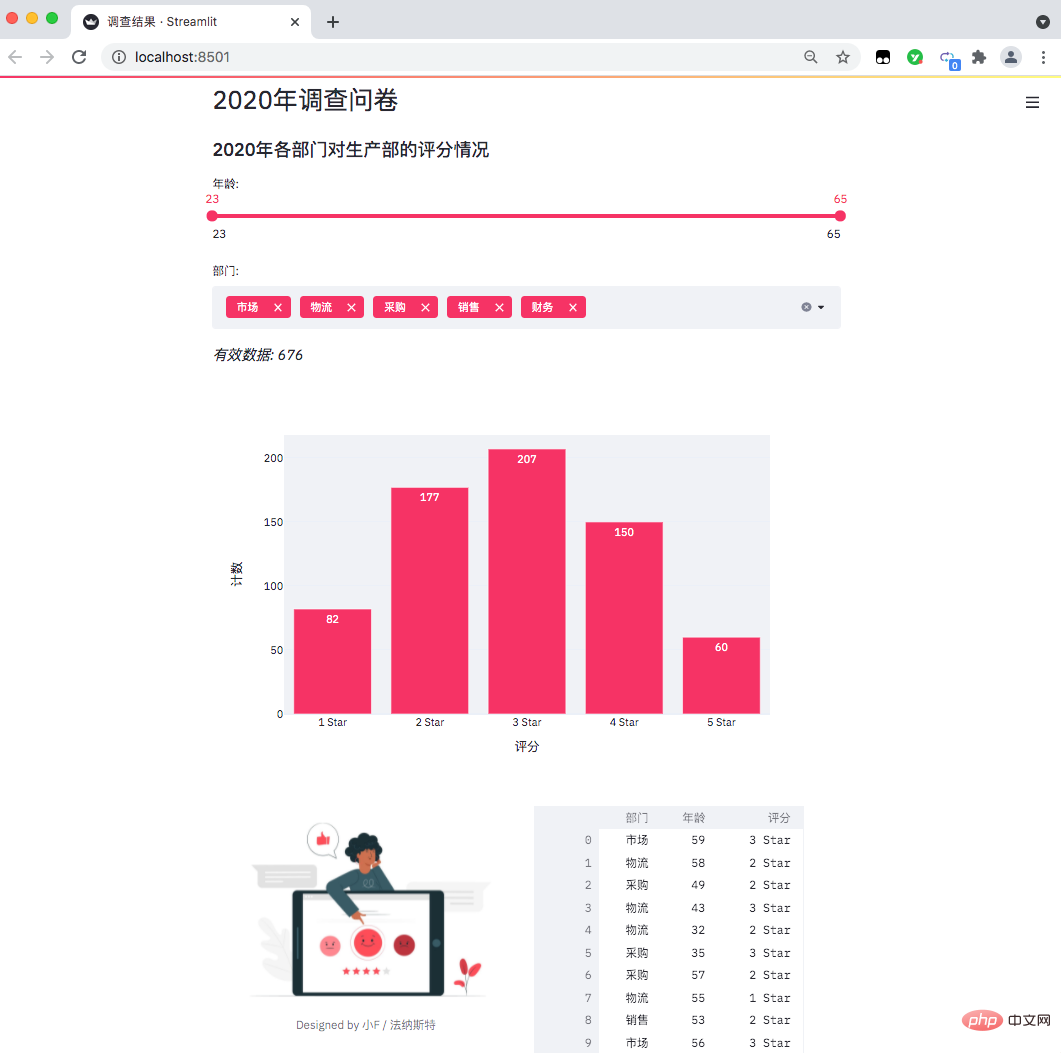
#いつでもExcel ファイルに変更を加えて保存すると、Web ページがリアルタイムで更新されるので、非常に優れています。
#Streamlit のドキュメントとチュートリアルのアドレスは次のとおりです。
#https://streamlit.io/gallery
関連する API の使用法については、詳細な説明が記載されたドキュメントを参照してください。 #プロジェクトには、プログラム、画像、Excel テーブル データの合計 3 つのファイルがあります。 架空データ)、生産部門の業務連携に関する関連部門のスコア。
まず、関連する Python ライブラリをインストールし、Baidu ソースを使用します。 データ ファイルは xlsx 形式であるため、xlrd の最新バージョンは xls ファイルのみをサポートします。 したがって、パンダがデータを正常に読み取ることができるように、xlrd バージョンを 1.2.0 として指定する必要があります。
##成功は必ずあります将来的にはプロンプトが表示され、ブラウザは自動的に Web ページをポップアップ表示します。 #自動的にポップアップしない場合, 上の画像のアドレスに直接アクセスできます。
## 具体的なコードを見てみましょう。 导入相关的Python包,pandas处理数据,streamlit用来生成网页,plotly.express则是生成图表,PIL读取图片。 设置了网页名称,以及网页里的标题和子标题。 读取Excel表格数据,并且得出年龄分布以及部门情况,一共是有5个部门。 添加滑动条和多重选择的数据选项。 结果如下。 年龄是从23至65,部门则是市场、物流、采购、销售、财务这几个。 由于滑动条和多重选择是可变的,需要根据过滤条件得出最终数据。 得到数据便可以绘制柱状图了。 使用plotly绘制柱状图。 当我们在网页调整选项时,有效数据和柱状图也会随之变化。 此外streamlit还可以给网页添加图片和交互式表格。 得到结果如下。 可以看到表格有一个滑动条,可以使用鼠标滚轮滚动查看。 最后便是绘制一个饼图啦! 结果如下。 各部门参加问卷调查的人数,也是一个可以交互的图表。 営業、マーケティング、物流を中止すると、財務と調達がアンケート調査に参加した人の割合。
##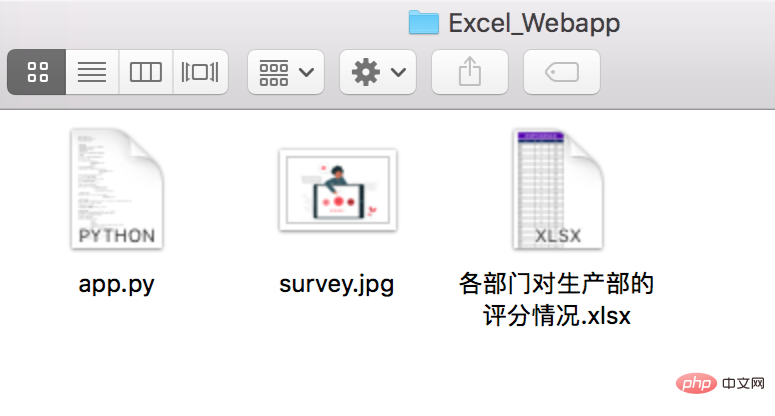
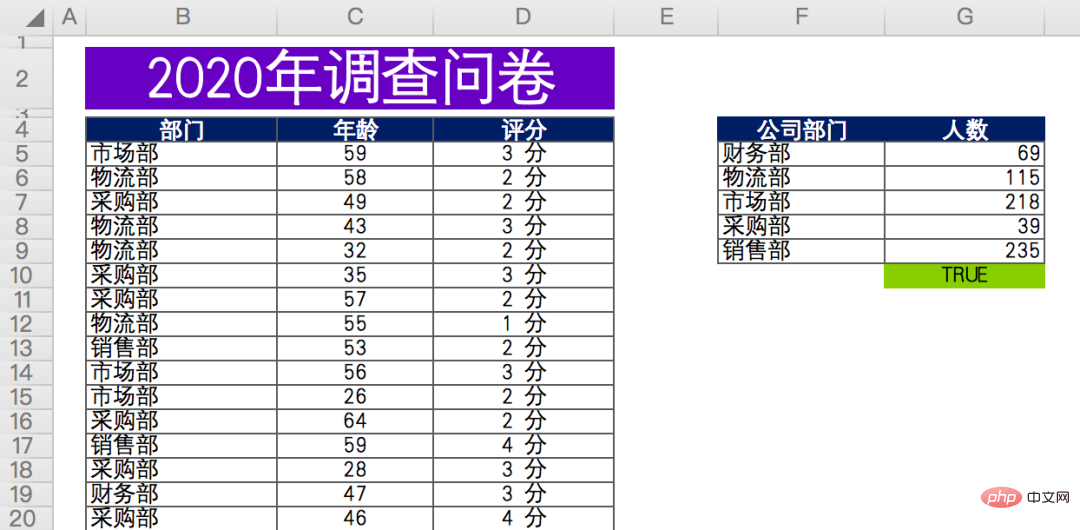
#有効なデータの総数は次のとおりです。約676記事、アンケート記入者の所属、年齢、スコアを含む無記名アンケート。
#最後に、各部門の参加者数が集計されて集計されます (右のデータ)。 # 安装streamlit
pip install streamlit -i https://mirror.baidu.com/pypi/simple/
# 安装Plotly Express
pip install plotly_express==0.4.0 -i https://mirror.baidu.com/pypi/simple/
# 安装xlrd
pip install xlrd==1.2.0 -i https://mirror.baidu.com/pypi/simple/
### 命令行终端打开文件所在路径
cd Excel_Webapp
# 运行网页
streamlit run app.py
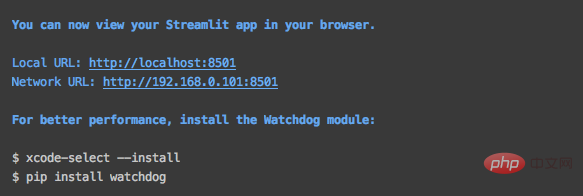
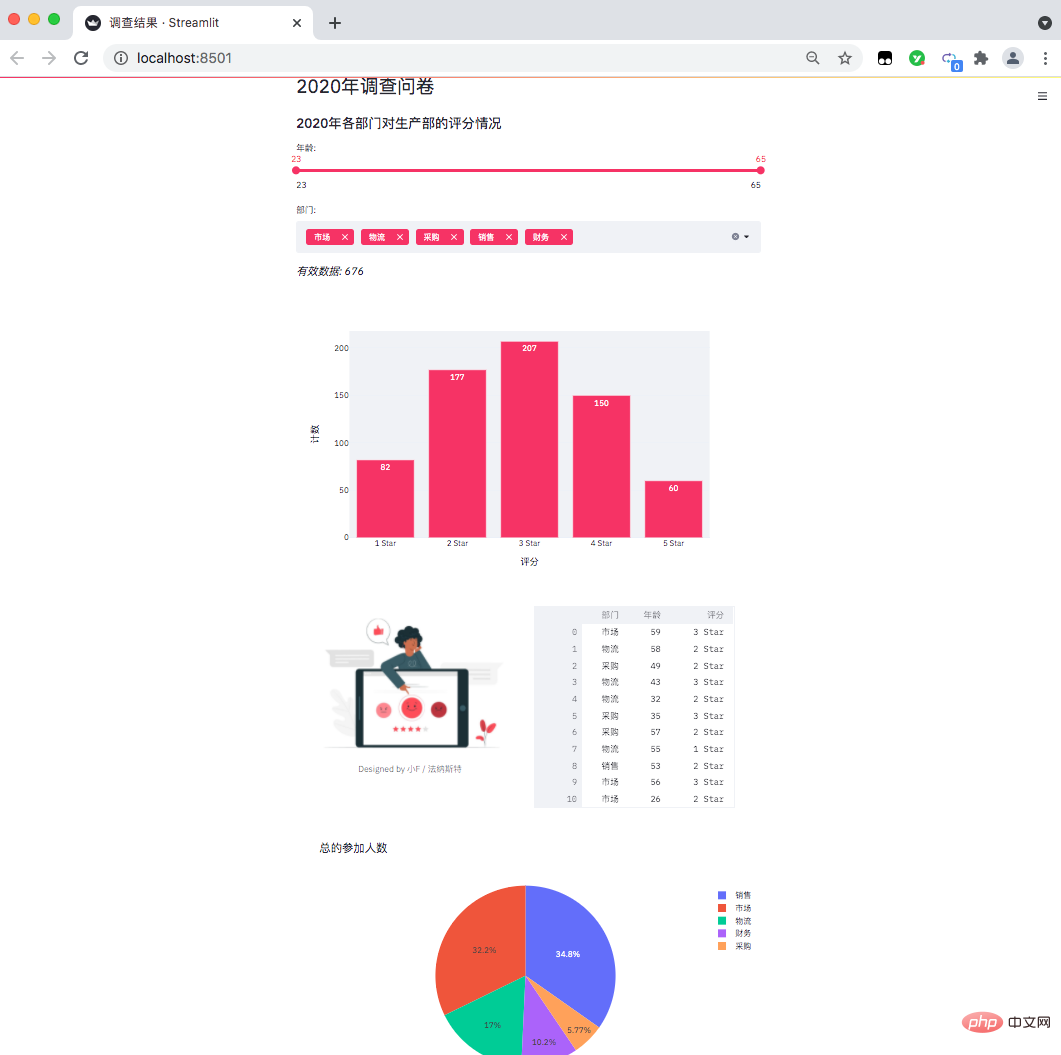
#現時点では import pandas as pd
import streamlit as st
import plotly.express as px
from PIL import Image
# 设置网页名称
st.set_page_config(page_title='调查结果')
# 设置网页标题
st.header('2020年调查问卷')
# 设置网页子标题
st.subheader('2020年各部门对生产部的评分情况')
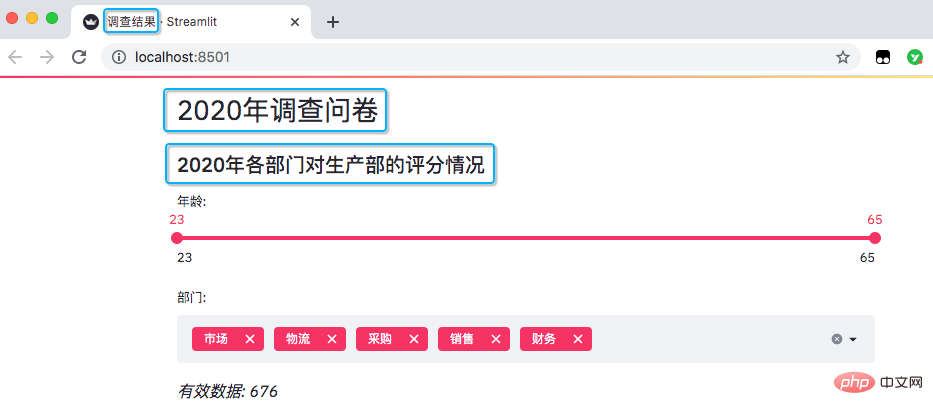
# 读取数据
excel_file = '各部门对生产部的评分情况.xlsx'
sheet_name = 'DATA'
df = pd.read_excel(excel_file,
sheet_name=sheet_name,
usecols='B:D',
header=3)
# 此处为各部门参加问卷调查人数
df_participants = pd.read_excel(excel_file,
sheet_name=sheet_name,
usecols='F:G',
header=3)
df_participants.dropna(inplace=True)
# streamlit的多重选择(选项数据)
department = df['部门'].unique().tolist()
# streamlit的滑动条(年龄数据)
ages = df['年龄'].unique().tolist()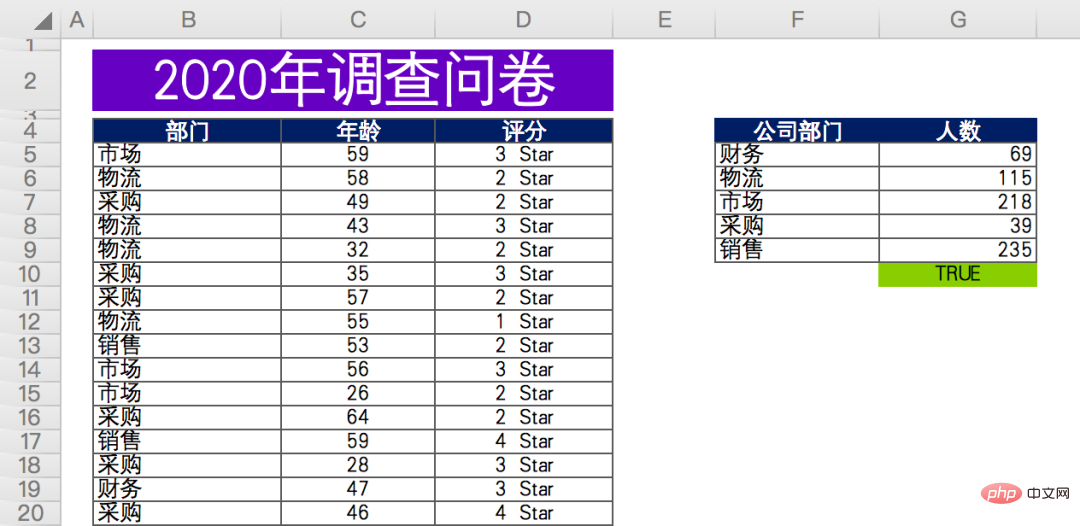
# 滑动条, 最大值、最小值、区间值
age_selection = st.slider('年龄:',
min_value=min(ages),
max_value=max(ages),
value=(min(ages), max(ages)))
# 多重选择, 默认全选
department_selection = st.multiselect('部门:',
department,
default=department)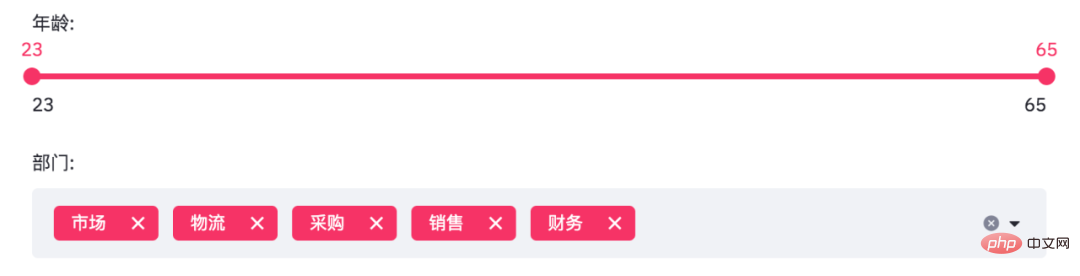
# 根据选择过滤数据
mask = (df['年龄'].between(*age_selection)) & (df['部门'].isin(department_selection))
number_of_result = df[mask].shape[0]
# 根据筛选条件, 得到有效数据
st.markdown(f'*有效数据: {number_of_result}*')
# 根据选择分组数据
df_grouped = df[mask].groupby(by=['评分']).count()[['年龄']]
df_grouped = df_grouped.rename(columns={'年龄': '计数'})
df_grouped = df_grouped.reset_index()# 绘制柱状图, 配置相关参数
bar_chart = px.bar(df_grouped,
x='评分',
y='计数',
text='计数',
color_discrete_sequence=['#F63366']*len(df_grouped),
template='plotly_white')
st.plotly_chart(bar_chart)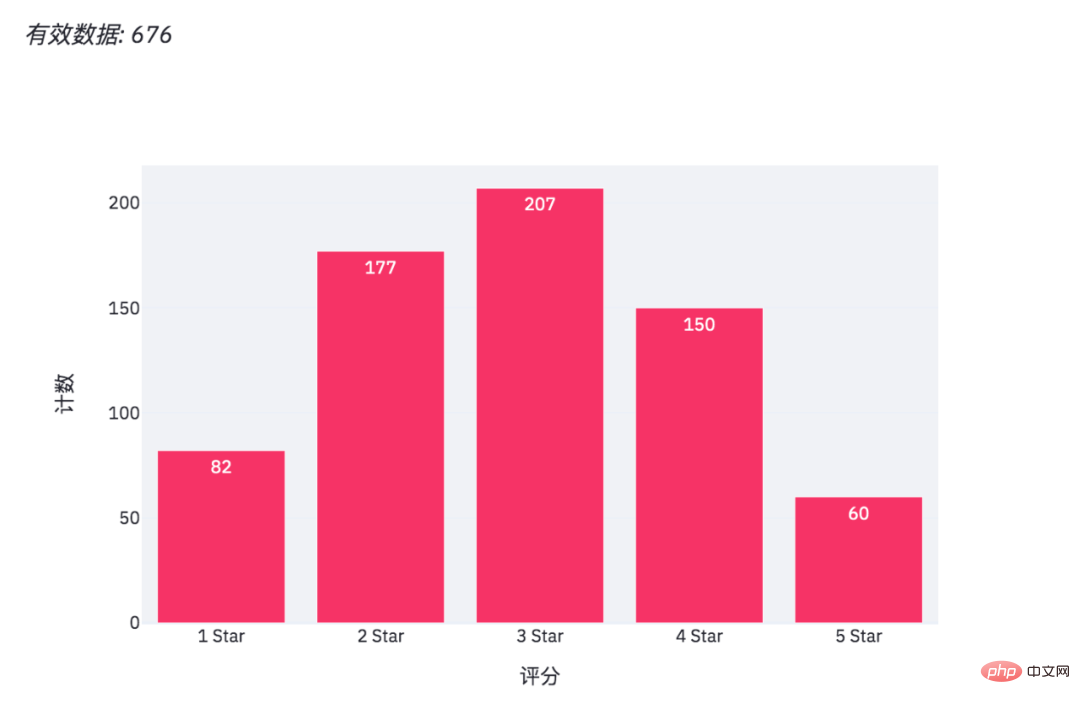
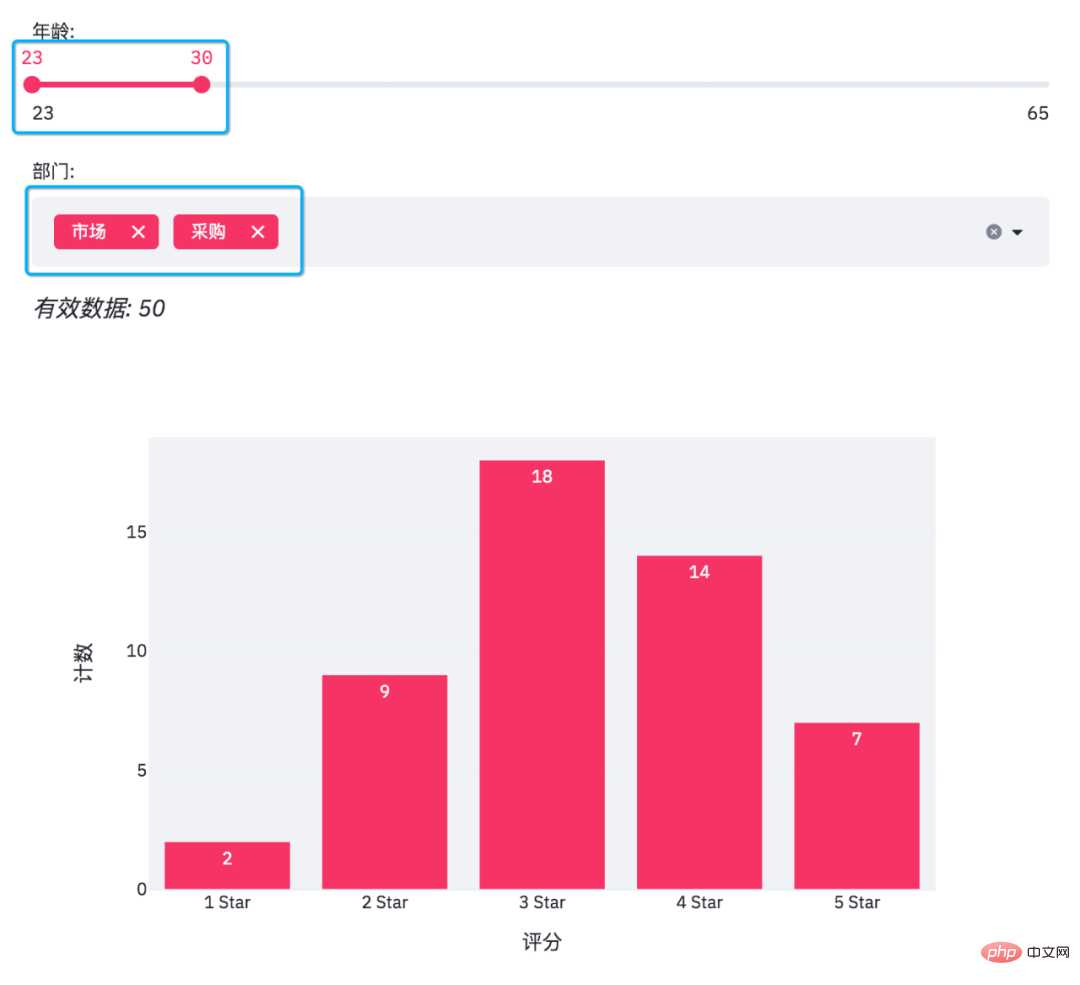
# 添加图片和交互式表格
col1, col2 = st.beta_columns(2)
image = Image.open('survey.jpg')
col1.image(image,
caption='Designed by 小F / 法纳斯特',
use_column_width=True)
col2.dataframe(df[mask], width=300)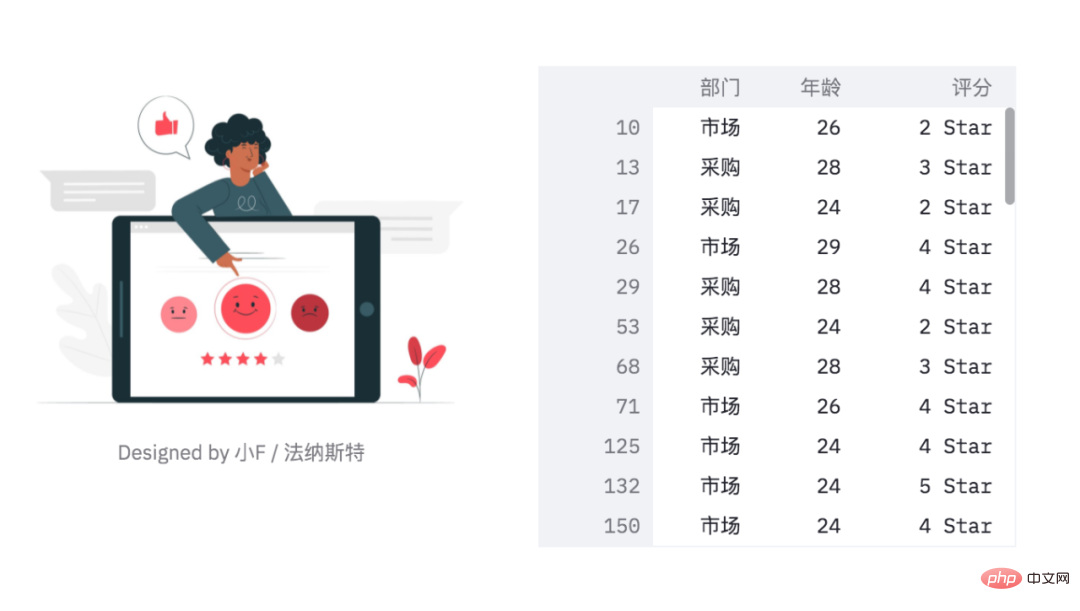
# 绘制饼图
pie_chart = px.pie(df_participants,
title='总的参加人数',
values='人数',
names='公司部门')
st.plotly_chart(pie_chart)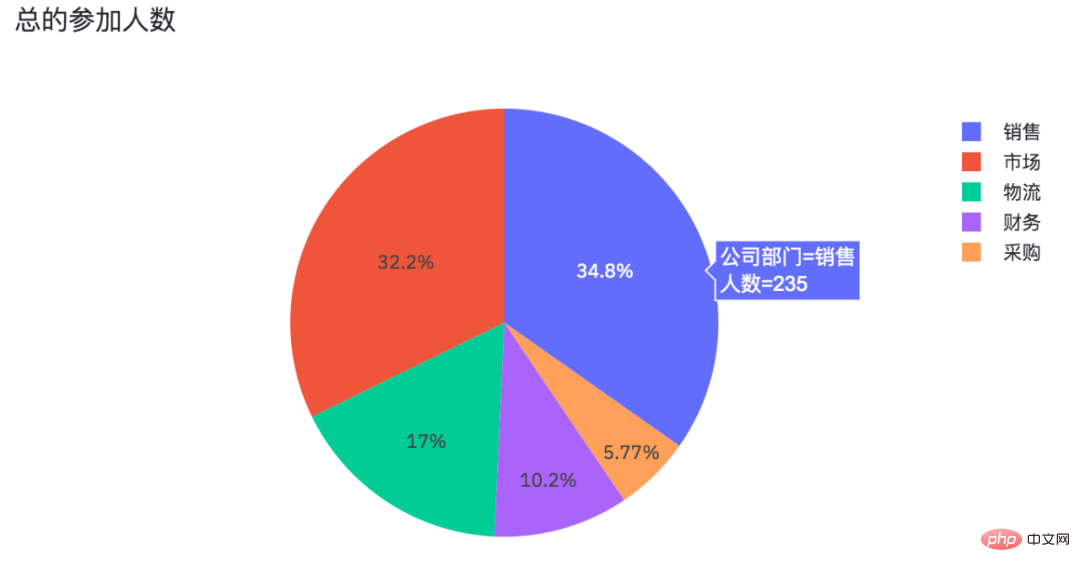
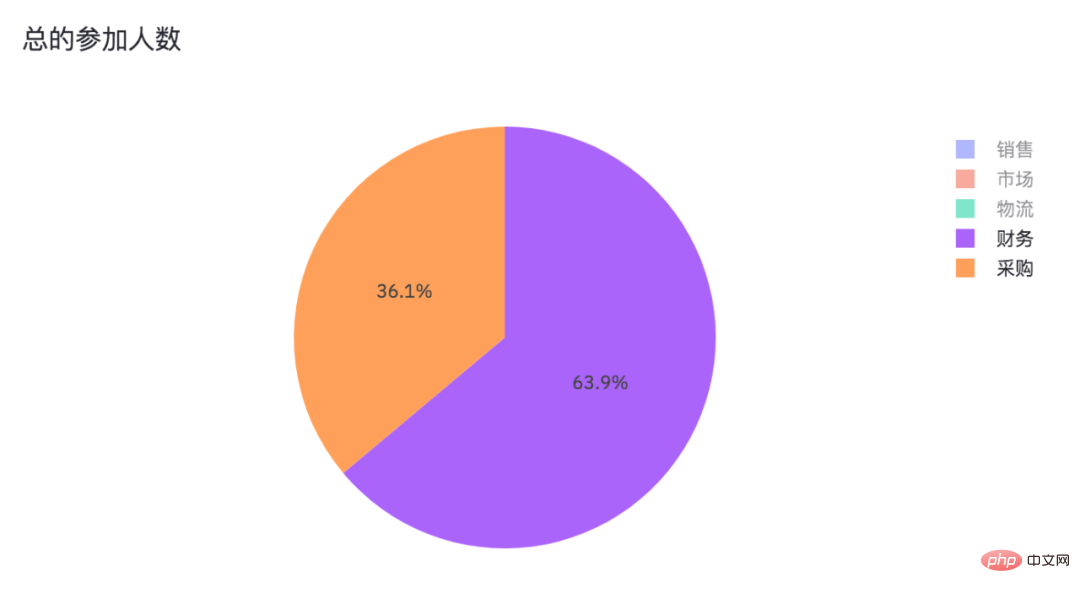
以上が意外なことに、Python では Web ビジュアライゼーション ページも作成できます。の詳細内容です。詳細については、PHP 中国語 Web サイトの他の関連記事を参照してください。

